Как сделать чтобы вай фай не отключался на ноутбуке
В этой статье мы поговорим о том, что делать, если самопроизвольно отключается WiFi сеть на ноутбуке. Стоит отметить, что операционная система здесь совершенно неважна, так как такие проблемы встречаются на XP, Windows 7 и 8. Разобрать все причины очень важно, так как далеко не каждый пользователь способен самостоятельно с этим разобраться.
Также такие проблемы встречаются на самых разных моделях беспроводных вай-фай адаптеров. Так как дело здесь вовсе не в производителе и фирме, а в принципе работы и системных настройках операционной системы. Итак, к делу.
Почему отключается WiFi на ноутбуке
Беспроводная связь на ноутбуке может самостоятельно отключаться по следующим причинам:
- Отключение в целях экономии электропитания.
- Слабый сигнал вай-фай.
- Сбои в работе драйвера.
Это все причины, почему отключается WiFi сеть на ноутбуке. Все они легко устраняются путем внесения некоторых настроек или переустановкой драйвера для беспроводного оборудования. Давайте же разберем все пункты подробнее.
Слабый сигнал и источники помех
Очень часто причиной того, что постоянно отключается WiFi сеть на ноутбуке, является слабый сигнал и различные источники помех. Дело в том, что, как и любой другой радиосигнал, WiFi также может колебаться. То есть уровень сигнала не является стабильным.
Он изменяется под воздействием определенных факторов:
- Напряжения в электросети.
- Различные электроприборы, создающие сильные помехи WiFi сигналу.
- Металлические предметы, расположенные между источником сигнала и ноутбуком.
Также в таком случае причиной помех могут стать различные металлические предметы, расположенные между ноутбуком и маршрутизатором. Еще хуже, если рядом расположен какой-либо прибор, создающий помехи. К примеру, мобильный телефон или микроволновая печь. Для устранения такой проблемы просто переместите компьютер ближе к WiFi роутеру.
Почему отключается Wi-Fi на ноутбуке с Windows 8: Видео
Отключение WiFi адаптера в целях экономии энергии
В ноутбуке одним из важнейших факторов является его автономность. Поэтому разработчики создали программу для экономии энергии. Согласно с ней, если вы не используете какой-то модуль в течение определенного времени, то он автоматически отключается. Также и с адаптером вай-фай связи. Он может самопроизвольно отключиться, если вы не будете его использовать.
Но встречаются и такие случаи, что программа работает не совсем стабильно и связь регулярно обрывается через определенные промежутки времени независимо от того пользуетесь вы интернетом или нет. В таком случае нужно просто отключить эту функцию на ноутбуке.
Теперь вы видите все доступные вам режимы:
Вы проделали вышеуказанные действия, а WiFi все равно отключается. Это говорит о том, что ваша операционная система также настроена на экономию электропитания. Для того чтобы отключить эту функцию вам следует открыть центр управления сетями и общим доступом.
Почему Wi-Fi постоянно отключается: Видео
Проверка работоспособности драйверов вай-фай оборудования
Как переустановить драйвер WiFi на ноутбуке Windows: Видео
Подвисание роутера
Стоит отметить, что в некоторых случаях потеря связи (отключается WiFi сеть) происходит из-за нестабильной работы источника сигнала. Дело в том, что современные роутеры, которые пользуются наибольшим распространением, являются бюджетными. А такие модели достаточно часто подвисают из-за сильной нагрузки. Происходит это в моменты достижения максимальной пропускной способности, к примеру, при скачивании больших файлов с высокой скоростью по WiFi.
Что делать если не работает WiFi на ноутбуке: Видео
Рекомендуем почитать:
Поделитесь материалом в соц сетях:
Спасибо большой, отключался wifi во время игры в Рим Тотал Вар, теперь все работает.
Здравствуйте все ваши варианты верны потому что сталкивался с такими проблемами и решал практически так же но теперь у меня проблема в том что в разделе диспетчер устройств у меня вовсе нету адаптера беспроводной сети , а самое главное он то есть то его нету один день есть на следующий его нету у меня Windows 7 max я вот думаю может это вирус у меня антивирусник у меня не стоит но даже если и вирус я даже не смогу скачать антивирусник ..
Здравствуйте у меня как то раз упал ноутбук, в данный момент когда я передвигаю ноутбук шевелю его Wi-Fi отключается в чем может быть проблема? P.S. помогает только перезагрузка ноутбука
Сделал все выше описанное несколько раз проверил. Все равно у ноутбука ASUS пропадает вай фай. В нижнем правом углу там где рисочки сигнала появляется желтый восклицательный значек и все. Лечу отключением от вай фая и выключением и включение компьютера(если просто перезагрузить не работает). Драйвера обновлять не требует, что еже предпринять не знаю от роутера работает еще один ноут всегда все ок,и планшет тоже всегда работает ,а вот мой ноут 1 раз в день точно перегружаю иногда 2раза(надоело). Говорят нужно DNS прописать,но почему другие гаджиты работают. Виндовс 7 лицензионный.
Такая же проблема как и у Бахтиера, было так же летом, помогало отключение адаптера в “Сетевых подключениях” и включение обратно, потом пару раз разбирал-собирал ноутбук и проблема улетучелась, подумал, что видимо всё было в проводах антенны которые шли к wi-fi адаптеру. Но вот спустя пол года опять та же ситуация. Потрясу ноут не сильно, переверну – всё нормально, но в какой-то момент, минут через 15 или час, вроде даже не шелохнул ноут – wifi обрубается. Уже не помогает просто выключение, только перезагрузка ноутбука. Разобрал, посмотрел провода – всё нормально, полез к материнке посмотрел куда они ведут, оказывается вроде куда-то в монитор. Есть ли смысл разбирать до туда?
Не могу убрать восклицательный знак что делать
Здравствуйте!
На планшете Matrix 3000 с установленной Windows 10 часто пропадает соединение с WiFi. Другие компьютеры с тем же роутером работают стабильно. Судя по значку, уровень сигнала нормальный, планшет находится в 3-4 метрах от роутера. Настройки адаптера сильно отличаются от описанных в статье. В настройках питания (“Сбалансированный режим”) не удалось найти свойства адаптера, и в настройках адаптера не удалось найти параметры питания. Можно предположить, что мешают соседние сети (компьютер видит 7 и 8 соседних сетей, все они закрыты паролями), но как с этим бороться? Можете ли подсказать где ещё искать причину?
Спасибо вам большое! Вы просто люди от бога.
Помогло!))) А то тож отрубался файфай периодически, достало просто( Помог запрет на отключение адаптера для экономии энергии, сразу же сам перегрузится и больше не отключается
Спасибо огромное! WiFi начал постоянно сам отключаться 18.03.2016
Сегодня 19.03.2016 мне помогла данная статья. СПАСИБО ВАМ ОГРОМНОЕ ЦЕЛУЮ ВАМ НОГИ! ООООЧЕНЬ НИЗКИЙ ПОКЛОН. БЛАГОДАРЯ ВАМ ДАЖЕ WiFi стал не много быстрей Denisssssss 19.03.2016 18:42
Как же заеб.. отключаться, не знаю что делать уже.
Привет. После некоторых попыток обновлений, удалений и установок драйвера оказалось ,что драйвер не удаляется старый. По крайней мере после процедуры удаления и перезагрузки компа – драйвер стоит как и не удалялся. Как удалить? Да и ещё проверка через AIDA 64 показала, что стоит пробная версия драйвера (TRIAL VERSION)- драйвер Broadkom 802.11n. Что это? Подскажите?
добрый день, у меня возникла проблема, – после подключения безпроводной мыши стал вырубаться инет, а точнее wi-fi на ноуте, смена каналов, смена настроек на отмену эконом режимов ноута, обновления драйверов ничего не даёт, что ещё попробовать, подскажите! 🙂 заранее спасибо.
Спасибо Вам за труды) очень познавательная информация)
Здравствуйте! У меня такая сложность. Недавно стал счастливым обладателем ноутбука трансфермера Acer one 10. В нем, как сожалению изначально установлена Windows 10,и тут появилась сложность при подключении к вай фай в домашней сети. У меня стоит роутер D-Link и все работает стабильно. Однако стоит включить вай фай на ноуте как связь начинает периодически отключаться. При этом от вай фая отключаются все устройства хотя по проводу интернет идёт хорошо. Заранее благодарен за помощь
Мне не помогло. Уже в настройках, каналах копался и винду переставлял и дрова разные ставил и роутер перешил даже, а ноут все глючит — каждые 20 сек при нагрузке пропадает сеть на 2 сек. Хоть головой об стену бейся))) Иногда не пропадает полдня и не понятно, от чего это зависит. Раньше такое полгода было, а потом прошло. И вот снова. Похоже, хана сетевухе в ноуте, хотя пишет, что все ок.
На Widows 7 Помогло следующее: панель управления – система и безопасность – электропитание – настройка плна электропитания – изменить дополнительные параметры питания. В появившемся окне находим “параметры адаптера беспроводной сети” выставляем значение “максимальная производительность”, также ниже “параметры USB” выставляем значение “запрещено”. Адатер работает без перебоев, торрент качает 6 МБ/сек.
Спасибо большое совет решил проблему)))
спасибо огромное , так долго мучались а всему виной энергосбережение .спасибо
Огpомное, ваша статья помогла мне разобраться с этой проблемой.
Здраствуйте, при перезагрузки ноутбука вай – фай работает несколько минут, потом выключается и не ищет сеть.
Подскажите как решить проблему
Блиин, что делать, если вай фай подключен, а интернет то работает, то нет подскажите пожалуйста кто нибуудь
И еще у меня нету этого broadcom 822 11n
Здравствуйте, у меня ноут Asus K501LB,проблема с вай фаем уже просто замучала, может пол часа работать нормально, потом пропадает,выкл. вкл. помогает не надолго, может через 5 мин опять пропасть, версию с настройкой электропитания исключил, также как и драйвера, устанавливал с официального сайта. пробовал уже все , даже замену вай фай адаптера, не помогает. У жены ноут Lenovo и все работает нормально, значит проблема с роутером тоже отпадает, роутер tp-link WR740N, канал выставлял в ручную на загруженный . И мало того когда я включаю у себя на асусе фай фай, то и у нее начинает пропадать. т.е. вдвоем можем сидеть в инете, все хорошо, но когда у меня вылетает , то и у нее пропадает, я у себя отключаюсь, у нее появляется. Носил уже в сервисный центр, сказали проблем не обнаружено. Посоветуйте пожалуйста какие еще могут быть варианты решения проблемы.
Пацаны, вы лучшие. Два месяца еб…ся, не знал почему отключается адаптер. Еще немножко и выкинул бы ноут с балкона к чертовой матери, но ваша статья вовремя повернулась! ЕЩЕ РАЗ СПАСИБО.
вот именно. одна вода на всех сайтах
мне понравились коментарии.доходчиво.но сам не справлюсь.прийдется пригласить спеца.
Роутер новый. Ноутбук новый. Сделал все что здесь написано, но все равно вылетает.
На телефонах и планшетах все идет хорошо. Но на ноутбуке ( особенно когда фильмы смотрю или играю в игры ) происходит вылет вайфая, но при это показывает что сигнал есть. Это устраняется переподключением зв 5 сек. но все равно доставляет неудобства. Иногда пишет что сеть ограничена. Заходил по IP роутера и проверял подключение сети и т.д. Все в норме.
Что это может быть?
Здравствуйте, такая проблема: в моем университете в любом учебном корпусе есть доступ к локальной сети через wifi, но почему-то именно мой ноутбук не хочет к ней корректно подключаться. То есть я подключаюсь, проходит буквально несколько минут (около 5) и соединение разрывается, при этом повторно подключиться к этой же сети или к любой другой уже нельзя – подключение либо не происходит, либо устройство не видит никаких других доступных сетей. Приходится перезагружать ноут, тогда все повторяется по новой. Ноут Asus X554L, ос Win10 домашняя, сетевой адаптер qualcomm atheros AR956x (драйвера обновлены). Подскажите, пожалуйста, может, где-то в настройках нужно что-то проверить, но я просто понятия не имею где, вроде все как на всех сетях…
Ребята, если вай фай более менее робит пока вы не пошевелите ноут, а когда пошевелите он пропадает, то проблема в модуле вай-фай. Он либо из шлейфа выпал, либо одна из клемм теряет контакт. Извлеките модуль и поставьте заново. Мне помогло.
Здравствуйте) спасибо большое за Ваши подсказки!
Wifi на ноутбуке пропадал 10-20 раз в день. Растояние до роутера 3 метра. При этом на других ноутах все было ок. Перепробовал много рекомендаций и вариантов. Толком ничего не помогало. Знакомый порекомендовал USB-антену для WiFi. Все как рукой сняло – и к бабке не ходи)). После того как поставил антену не пропадает вообще. Рекомендую для тех, кто потерял надежду)

Причины автоматического отключения сети довольно распространённые
Причины пропажи Wi-Fi
Что может быть неприятнее, чем сталкиваться с прерыванием соединения при работе на ноутбуке? Только что всё было хорошо, и вы спокойно смотрели фильм онлайн, и вот уже воспроизведение остановилось, фильм встал на паузу, а интернет и вовсе пропал. С подобной проблемой вы можете столкнуться по самым разным причинам. Наиболее распространёнными считаются следующие:
- В вашем ноутбуке включён режим экономии заряда аккумулятора. Это приводит к тому, что спустя установленные промежутки времени полного простоя устройства беспроводное соединение прерывается автоматически, адаптер Wi-Fi прекращает обмен пакетами с роутером и тем самым экономит заряд батареи.
- Роутер, через который вы выходите в сеть, находится слишком далеко или между ним и ноутбуком расположены препятствия. Следствием может являться слабый уровень принимаемого беспроводного сигнала, что и приводит к регулярным обрывам соединения. Происходит это, как правило, автоматически и незаметно для пользователя.
- Сигнал интернета, принимаемый роутером по кабелю или по сотовой сети и превращаемый в беспроводной сигнал Wi-Fi, слишком слаб. В такие моменты вы можете наблюдать, что ноутбук по-прежнему подключён к Wi-Fi, но интернет работать отказывается. Также слабый сигнал, передаваемый по кабелю, может стать причиной того, что беспроводное соединение роутера и ноутбука отключается автоматически.
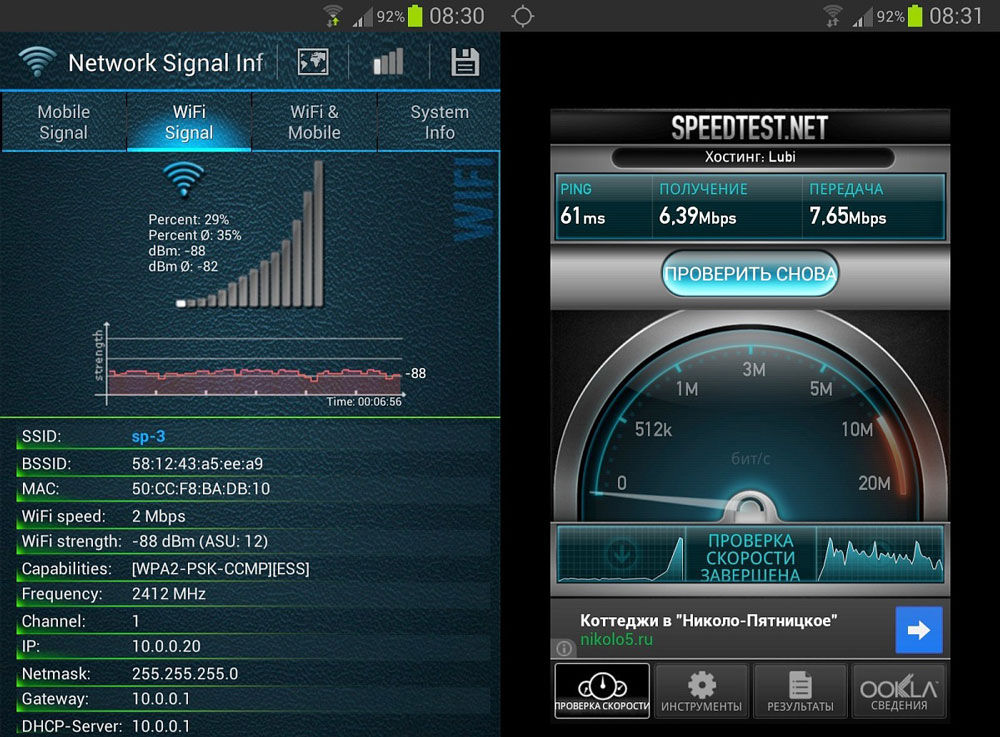
- Роутер, через который вы производите выход в интернет, работает нестабильно, постоянно зависает, самопроизвольно перезагружается. В таком случае Wi-Fi в вашем ноутбуке автоматически отключается до повторного включения роутера, восстановления работы его программного обеспечения или до принудительной перезагрузки.
- В вашем ноутбуке установлен неподходящий или устаревший драйвер адаптера беспроводных сетей. Вследствие этого работа адаптера становится нестабильной, и он может самопроизвольно прерывать соединение или вовсе не находить доступные сети.
Здесь мы перечислили лишь самые распространённые проблемы, с которыми регулярно сталкиваются пользователи. Но при этом многие не знают, что делать дальше и как избавиться от проблем.
Режим экономии заряда аккумулятора
Обязательно рекомендуем первым делом проверить, не активирован ли в вашем компьютере режим экономии энергии. Это встроенная возможность операционной системы Windows, которая следит за тем, как вы используете (или не используете) определённые элементы системы и определённые компоненты ПК. Если какой-то из них простаивает без работы длительное время, он отключается системой автоматически. Делает это Windows для того, чтобы сэкономить заряд аккумулятора, который для ноутбука порой является единственным источником питания.
Чтобы отключить экономию заряда за счёт прерывания беспроводного соединения, вам необходимо открыть Панель управления вашего ПК, найти категорию Электропитание и выбрать Настройку схемы электропитания, которая установлена в вашей системе по умолчанию на данный момент. Всё, что вам необходимо, находится по ссылке Изменить дополнительные параметры питания. В открывшемся небольшом системном окне перейдите по следующему пути: Параметры адаптера беспроводной сети > Режим энергосбережения и смените значения на Максимальную производительность. Нажмите Применить и закройте все окна. Эта процедура позволит избавиться от ситуации, когда интернет отключается по требованию операционной системы.
Слабый сигнал роутера
Как правило, слабый сигнал, поступающий от роутера Wi-Fi, может быть причиной регулярного исчезновения соединения с сетью. Поскольку сигнал роутера — это самая обычная радиоволна, на её мощность влияют самые различные факторы, отчего может пострадать и качество соединения. Не всегда удалённость ноутбука от роутера является главной причиной снижения мощности сигнала. Это могут быть и дополнительные преграды, расположенные между приёмником и транслятором беспроводного сигнала. Например, в большом помещении, состоящем из нескольких комнат или кабинетов, стены, разделяющие ноутбук и роутер, могут значительно снижать качество соединения. В таких случаях стоит задуматься о пересмотре расположения роутера или о расширении радиуса сети при помощи специальных усилителей.

Также на качестве соединения может отразиться наличие электроприбороы, которые непроизвольно создают помехи для распространения радиоволн. В итоге на дисплее регулярно высвечивается ошибка о потере соединения.
Металлические предметы, находящиеся между роутером Wi-Fi и ноутбуком, также заметно снижают стабильность соединения в беспроводной сети, через которую вы получаете доступ в интернет. Учитывайте это при организации домашней локальной сети.
Слабый сигнал сети
Нестабильная работа роутера
Если вы наблюдаете нестабильную работу роутера, которая приводит к регулярному отключению беспроводного соединения, мы рекомендуем перезагрузить устройство несколько раз и пристально проследить за его дальнейшей работой. Или же перейти в его панель управления, проверить наличие обновлений программного обеспечения и установить их в случае необходимости. Так как роутер работает под управлением специальной операционной системы, она, как и любая другая, может накапливать системные ошибки, работать не совсем стабильно и требовать периодического обновления.

Также может помочь полный сброс настроек роутера. Делать это мы рекомендуем только в том случае, если вы знаете параметры его настройки для вашего провайдера и сможете после сброса самостоятельно настроить его повторно. В противном случае обратитесь к провайдеру через официальный сайт или по телефону горячей линии.
Сбой в работе драйвера
Если в вашем ноутбуке длительное время не обновлялся драйвер адаптера беспроводных сетей или же проблемы с отключением Wi-Fi вы стали наблюдать после последней переустановки операционной системы, вполне может быть, что установлен устаревший или не самый подходящий драйвер. Рекомендуем узнать производителя сетевого адаптера, установленного в вашем ноутбуке и скачать самый новый драйвер. Делать это мы рекомендуем непременно на официальном сайте производителя.
Заключение
Какой бы ни была причина отключения Wi-Fi в вашем ноутбуке, одна из приведённых инструкций по устранению проблем может помочь вам нормализовать работу сети. Если же вы испробовали все инструкции из этой статьи, но ни одна из них не помогла выявить причину и избавиться от проблемы, вам стоит обратиться в сервисный центр для тестирования вашего роутера и сетевого адаптера в вашем ноутбуке, так как проблема, судя по всему, лежит несколько глубже.

Пользователи Интернета часто теряются и не знают, что делать, когда на ноутбуке отключается Вай Фай. Если неисправность фиксированная, ее легче определить. Другое дело, когда проблема проявляет себя время от времени. В такой ситуации нужна предварительная диагностика, знание основных причин и наличие навыков по устранению неисправности. Ниже рассмотрим, почему пропадает Вай Фай на ноутбуке с Виндовс 10 и другими ОС, приведем секреты диагностики и рассмотрим инструкцию к действию при выявлении таких неисправностей.
Причины, почему отключается WiFi, и диагностика неполадок
Существует много причин, почему пропадает Интернет на ноутбуке через WiFi. Выделим основные моменты:
- Нарушение подключения к серверу DNS.
- Неправильные настройки роутера.
- Неисправности с модулем.
- Установлен режим энергосбережения, из-за чего постоянно отваливается Вай Фай на ноутбуке Windows 10 или другой ОС.
- Устаревшие драйвера на адаптере и периодические проблемы с Вай Фай.
- Помехи на канале.
- Проблемы с работоспособностью роутера и вирусы и т. д.
Как видно, существует много причин, почему постоянно отключается Вай Фай на ноутбуке Windows 10. Чтобы избежать потери времени впустую, начните с диагностики неисправности. Для этого определите, в каких именно случаях отваливается Интернет (после спящего режима, просто так, сразу при подключении и т. д.). После попробуйте изменить настройки роутера, обновите драйвера и ПО маршрутизатора. Проверьте, отключается ли Интернет при использовании других устройств. Если проблема не исчезла, приступайте к рассмотренным выше шагам.

Что делать, если на ноутбуке отключается Вай Фай
Отключение от Интернета сильно раздражает, ведь это мешает просмотру фильмов, скачиванию файлов и решению иных задач. Пользователи часто жалуются, что постоянно отключается WiFi на ноутбуке с Windows 10 без видимых на то причин каждые пять минут или с определенной закономерностью. Если вы столкнулись именно с такой проблемой, приведенные ниже шаги помогают решить вопрос и восстановить нормальную работоспособность Вай Фай. Ниже рассмотрим шаги, как поступить, если отключается Интернет.
Проверьте соединение на наличие помех и качество сигнала
При подключении к домашней сети мы часто не задумываемся, что кроме нашего WiFi, вокруг работают еще десятки других интернет-профилей. Они пересекаются, что может создавать помехи. Это одна из причин, почему постоянно отключается Интернет на ноутбуке через Вай Фай. Связь разрывается, а возле значка беспроводной сети появляется восклицательный знак или уменьшается число делений.

В случае постоянных обрывов необходимо усилить качество и силу сигнала. Для этого можно использовать дополнительный роутер или поставить уже имеющееся устройство ближе к ноутбуку. Если квартира имеет небольшую площадь, причина, скорее всего, состоит в неправильно выбранном канале. При этом ноутбук постоянно теряет сеть WiFi на Windows 10 из-за загруженности установленного канала.

Для решения проблемы войдите в настройки и измените канал. Предварительно найдите свободный вариант с помощью любой из специальных программ. Если установлена настройка Статический канал, поставьте вариант Авто. Во многих случаях упомянутые действия дают результат, что позволяет избежать дальнейших обрывов.

Настройте режим энергосбережения
Бывают ситуации, когда периодически отключается Вай Фай на ноутбуке при выходе из спящего режима. Причиной могут быть неправильные настройки беспроводного адаптера в плане энергосбережения. Такие ситуации часто наблюдаются, если ноут работает от батареи, а не бытовой сети. Если ваш адаптер отключается именно в таких случаях, задайте правильные настройки. Для этого сделайте такие шаги:
- Кликните на значок Вай Фай справа внизу.
- Найдите и перейдите в пункт Диагностика неполадок.
- Следуйте инструкциям.

Возможно, эти действия помогут устранить ситуацию, когда постоянно прерывается Интернет WiFi на ноутбуке. Если эти действия не дали результата, сделайте следующее:
- Войдите в Пуск, а там в Панель управления.
- Перейдите в раздел Электропитание.


Если Интернет так и отключается, задайте настройки вручную. Дойдите до рассмотренного выше шага и сделайте следующее:
- Жмите на Настройки схемы электропитания, а далее Изменить дополнительные параметры.
- Ниже найдите раздел Параметры адаптера, а там раскройте пункт Энергосбережение.
- Установите Максимальная производительность.

Бывают и другая ситуация, когда пропадает Интернет на ноутбуке через WiFi на Windows 10 после возврата со спящего режима. Причина в том, что адаптер в таком случае продолжает находиться в спящем режиме. Сделайте следующее:
- Кликните на Пуск, перейдите в Мой компьютер, а там в Свойства.


- Отыщите среди всего оборудования сетевые адаптеры с припиской Wi-Fi.

- Кликните левой кнопкой мышки на нужную строчку.
- Найдите Управление электропитанием и уберите отметку секции Разрешить отключение устройства для экономии энергии.

Если и после этого отключается Вай Фай на ноутбуке Windows 7 или 10, еще раз попробуйте установить необходимые драйвера и перезапустить устройство. На этом подробнее остановимся ниже.
Решите проблему с драйвером
Распространенная причина, почему слетает Вай Фай на ноутбуке Виндовс 10 — отсутствие необходимого драйвера или установка неподходящего ПО. В таком случае могут возникать периодические трудности с подключением (WiFi время от времени отключается). Для решения задачи сделайте следующее:
- Войдите в диспетчер устройств или жмите на комбинацию Win+R, а следующим шагом выполните команду mmc devmgmt.msc.
- Перейдите в раздел Сетевые адаптеры.
- Найдите свой модуль WiFi на ноутбуке.

Если возле него стоит восклицательный знак, это означает, что устройство работает неправильно. При отсутствии такого значка попробуйте обновить ПО. Возможно, это поможет решить вопрос, почему отключается Вай Фай на ноутбуке Виндовс 10 сам по себе. Во избежание ошибок обновляйтесь не через Диспетчер устройств, ведь система с большой вероятностью скажет, что проблем нет. Лучше сразу зайти на офсайт производителя ноутбука и загрузить нужный драйвер.
Если вы недавно обновляли версию драйвера и заметили, что Вай Фай отключается, удалите новый вариант и откатитесь к более старому ПО.
Отключаются сразу все устройства — что делать
Следующий вопрос, требующий рассмотрения — почему на ноутбуке с Виндовс 10 постоянно вылетает Вай Фай одновременно с другими устройствами. Если ситуация характерна для всей подключенной аппаратуры, проблема заключается в роутере и его настройках. При этом на ноутбуке или другом оборудовании появляется надпись о подключении без доступа в Интернет.

В таком случае перезапустите маршрутизатор, ведь только после этого начинает работать WiFi. Если на ноутбуке и далее выключается Вай Фай, попробуйте разгрузить устройство. Как правило, такие сбои характерны при повышенной нагрузке, к примеру, скачивании торрент-файлов, подключения большого числа устройств и т. д. Чаще всего с проблемой сталкиваются пользователи бюджетных роутеров, которые просто не рассчитаны на столь большую нагрузку. Из-за большой загрузки оборудование отключается.

В Сети часто появляются замечания, мол, пропадает WiFi на ноутбуке с Windows 10 после включения или начала загрузки торрент-файлов. При обычном подключении все работает нормально, но стоит добавить нагрузку, и возникают трудности.
Рассмотрим, как поступить, если в таких условиях отключается и пропадет Wi Fi на Windows 10. Здесь можно пойти на следующие шаги:
- Подключите Интернет без маршрутизатора напрямую к ПК и проверьте его работу. Это позволяет избежать обрывов и проблем у провайдера.
- Установите новое ПО на маршрутизатор, что часто помогает, если Вай Фай пропал. Инструкции обновления индивидуальны для каждого роутера, но проблем с этим возникнуть не должно.
- Выключите на всех устройствах торрент-клиенты (при наличии). Из-за них возрастает нагрузка. Как отмечалось выше, это одна из причин, почему пропадает WiFi на ноутбуке Windows 10.
- Смиритесь при использовании мобильного Вай Фай. При наличии Интернета от 3G или 4G и подключении к ней роутера такие обрывы, как правило, происходят из-за проблем с провайдером.
- Купите более мощный маршрутизатор, способный выдержать более высокие скорости и нагрузку, в том числе при одновременном подключении нескольких устройств.
Рассмотренные выше советы позволяют настроить работу Вай Фай на ноутбуке и других устройствах, если Интернет периодически отключается.
Дополнительный метод, если отключается Вай Фай на Виндовс 10
Существует еще один метод для Windows 10, если пропал значок WiFi или обрывается Интернет. Войдите в настройки и в свойства сети поставьте отметку возле предложения Подключаться даже если сеть не ведет вещание своего имени. Многим такое действие помогает решить вопрос, если на ноутбуке постоянно отключается Вай Фай. Разберем алгоритм более подробно:
- войдите в Центр управления сетями и общим доступом;
- жмите на свою Вай Фай сеть;
- кликните на кнопку Свойства беспроводной сети;

- поставьте отметку возле пункта, о котором упоминалось выше, и жмите ОК.

- перезапустите ноутбук и проверьте, работает ли Интернет в нормально режиме.
Что делать, если ничего не помогает
Если на ноутбуке пропадает Wi Fi на Windows 10, а приведенные методы не дают результата, причина может крыться в механических неисправностях модуля или роутера. Для подтверждения такой версии попробуйте подключиться к другому ноутбуку или используйте заведомо исправный маршрутизатор. Если подозрение подтвердилось, отнесите устройство, будь это ноутбук или роутер в сервисный центр.

Почему связь может часто выключаться?
Моменты, когда соединение периодически может отключиться, раздражают каждого. Пользователь может заниматься своими делами в сети, качать файлы или смотреть кино, и в один момент связь начинает прерываться. Такие ситуации знакомы каждому, однако далеко не все знают основные причины того, почему постоянно отключается Wifi на ноутбуке. Самыми частыми считаются такие причины:
Обратите внимание! Перечислены только наиболее распространенные неполадки, полный перечень более обширен.

Как узнать, в каком устройстве причина
Чтобы определить, по вине какого устройства, Интернет через Wifi на ноутбуке пропадает, следует попробовать протестировать работу с другого типа оборудования. Например, телефона или планшета. Если во время работы связь будет стабильной и без обрывов, значит вина ноутбука или его адаптера. Если качество связи будет аналогичным на другом приборе, то скорее всего именно маршрутизатор является причиной обрывов.

Экономия заряда
Важно! Операционной системе это необходимо, чтобы сэкономить заряд и продлить время автономной работы.
Чтобы отключить указанную функцию, требуется выполнить такие шаги:
Выполненные действия помогут избавиться от ситуации, когда постоянно отваливается Wifi.

Слабый сигнал маршрутизатора
Зачастую, причиной слабого сигнала от маршрутизатора, является потеря связи с Интернетом. Сигнал от роутера представляет собой стандартную радиоволну, которая подвержена влиянию множества факторов, которые влияют на стабильность и мощность передаваемого сигнала. Большинство пользователей полагают, что если роутер и ноутбук расположены близко, но на пути встречаются бетонные стены или другие преграды, то не всегда качество сигнала будет достаточно сильным. Не всегда расстояние играет решающую роль. Если на пути от маршрутизатора до ноутбука находятся много стен, предметов интерьера или просто помещение достаточно большое, необходимо пересмотреть место работы или предусмотреть установку усилителей, ретрансляторов или других вспомогательных приборов.

На мощность сигнала также влияют бытовые электрические приборы и роутеры соседей, которые функционируют на идентичной частоте. По этим причинам на крышке световых индикаторов также может появляться сигнал об отсутствии связи.
Большое влияние оказывают стальные предметы, которые расположены между устройствами, они переправляют и отражают сигнал, что сказывается на качестве связи.
Обратите внимание! Все перечисленные факторы следует учесть при построении интерьера помещения и выборе рабочего места для пользователя.
Плохой сигнал сети
В случае, когда поставщик услуг подает на роутер пользователя недостаточно сильный сигнал, устройство начинает нестабильно функционировать, прерывая подключение со всеми гаджетами или отключая точку доступа. Рекомендуется оставить обращение в службу поддержки обслуживающей компании, рассказав о неполадках.
Если пользователь применяет мобильный модем с Вай Фай, который отключается сам по себе на ноутбуке, то можно попробовать установить выносную антенну или приобрести усилитель. Возможно, устройство находится в зоне слабого или нестабильного сигнала от сотового оператора. Чтобы выяснить причины, также можно обратиться в контакт центр.
Нестабильная работа маршрутизатора
Когда пользователь замечает нестабильность в функционировании роутера, которая проявляется в виде периодических отключений от доступа к сети, следует попробовать выполнить многоразовую перезагрузку и посмотреть за поведением устройства в дальнейшем.
Можно открыть веб-интерфейс и проверить наличие новых обновлений драйверов или микропрограмм. Если устройство обнаружит их, то рекомендуется установить. Смысл заключается в том, что маршрутизатор работает при помощи специальной операционной системы, которая, как и любая другая, способна копить ошибки системы или проявлять их в виде нестабильной работы. Производители для исправления ситуации выпускают периодические обновления, которые способны помочь.
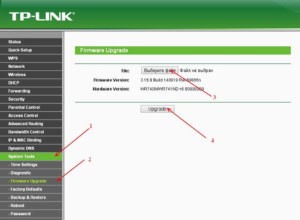
Если в наличии нет обновлений, то может помочь сброс настроек устройства. Однако, такую операцию стоит проводить, если есть понимание, каким образом настроить прибор заново.
Сбой драйвера
Если вопросов к настройкам и функционированию маршрутизатора нет, и все необходимые настройки внутри операционной системы также проверены и нормально функционируют, то проблема может заключаться в потребности инсталляции или обновления старого драйвера сетевого адаптера.
В таком случае, означает, что операционная система во время установки, не смогла выбрать и установить самостоятельно необходимое ПО для нормальной работы модуля. Чтобы это проверить, требуется выполнить следующую последовательность действий:
Если сохранился оригинальный установочный диск для сетевого адаптера, то решение простое. Вставить его и запустить мастер установки. Далее все предельно ясно, только следует пройти до конца все предложенные системой шаги.
Альтернативным способом, если драйверы с установочного диска не получается поставить или они устарели и не работают, владельцу ноутбука придется искать их в Интернете. Качать и устанавливать их требуется только с официального сайта производителя.
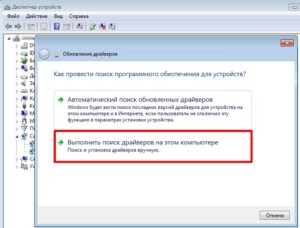
Если доступа нет на всех устройствах
Случаются такие ситуации, когда доступа к глобальной сети нет ни на одном устройстве или гаджете пользователя. Можно сразу определить, что вина не в драйверах конкретного ноутбука или ПК, а в самом маршрутизаторе. Причин такого может быть несколько и все они заключаются в неполадках роутера или оборудовании провайдера.
Первым делом, рекомендуется обратиться в службу поддержки поставщика услуг. Возможно случились определенные сбои или выполняется техническое обслуживание оборудования. В поддержке пользователя заверят и сообщат время восстановления связи. Если там ответят, что неполадки у обслуживающей компании не обнаружены, то причина кроется в роутере. Ему следует уделить внимание и выполнить шаги, которые перечислены выше. Возможно, случился сбой драйверов или другая программная ошибка. Если таких не обнаружено, то существует вероятность аппаратной поломки. Ремонтировать устройство рекомендуется только в сервисном центре.
Причин для отключения беспроводной сети на ноутбуке может быть множество. Зачастую, частые обрывы случаются по вине системных ошибок Windows или неполадок с драйверами роутера. Возможные временные трудности в связи с неисправностями у провайдера. Также, мало кто знает, но причина может крыться в оставшемся низком уровне заряда ноутбука.

Подгорнов Илья Владимирович Всё статьи нашего сайта проходят аудит технического консультанта. Если у Вас остались вопросы, Вы всегда их можете задать на его странице.
Читайте также:


